Windows10系统之家 - 安全纯净无插件系统之家win10专业版下载安装
时间:2020-03-19 15:52:22 来源:Windows10之家 作者:huahua
win10系统是一款在正常的操作和使用中基本上不会出现问题的系统,但最近有很多用户升级完系统后发现自己的电脑没有声音的问题,其实这通常是因为声卡驱动原因导致的,升级win10系统没有声音如何删除驱动重装,有需要的用户一起来看一看吧。
升级win10系统没有声音如何删除驱动重装:
1、同时按下键盘快捷键Win+X,打开菜单窗口,点击”设备管理器“。
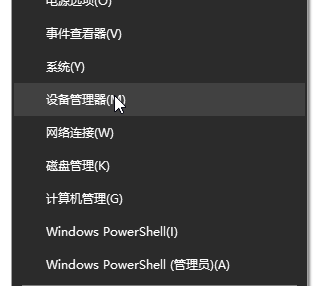
2、在打开的计算机管理界面,点击“声音、视频和游戏控制器”,在“Realtek High Definition Audio”上点击鼠标右键,选择”卸载”;
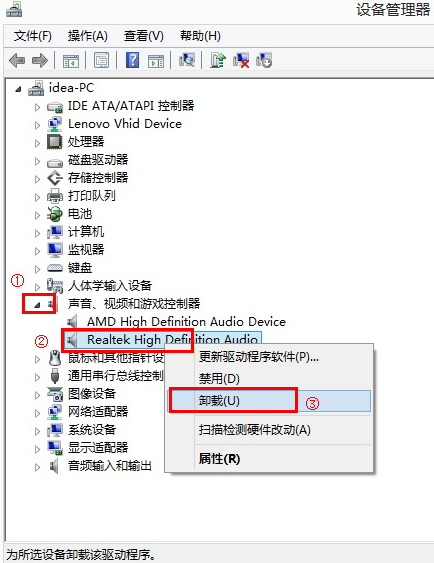
3、勾选“删除此设备的驱动程序软件”后点击确定。然后重启电脑声卡就已经卸载完毕了。
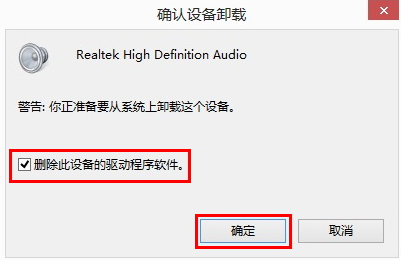
4、电脑重启后搜索下载”驱动精灵“安装后双击打开。

5、检测完成后选择声卡驱动程序,勾选点击安装。
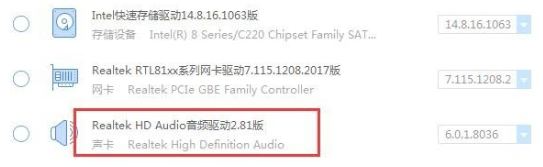
6、最后等待安装完成重启电脑就可以了。
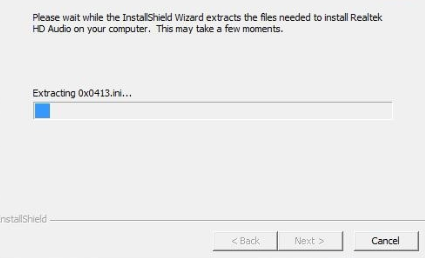
相关文章
热门教程
热门系统下载
热门资讯





























